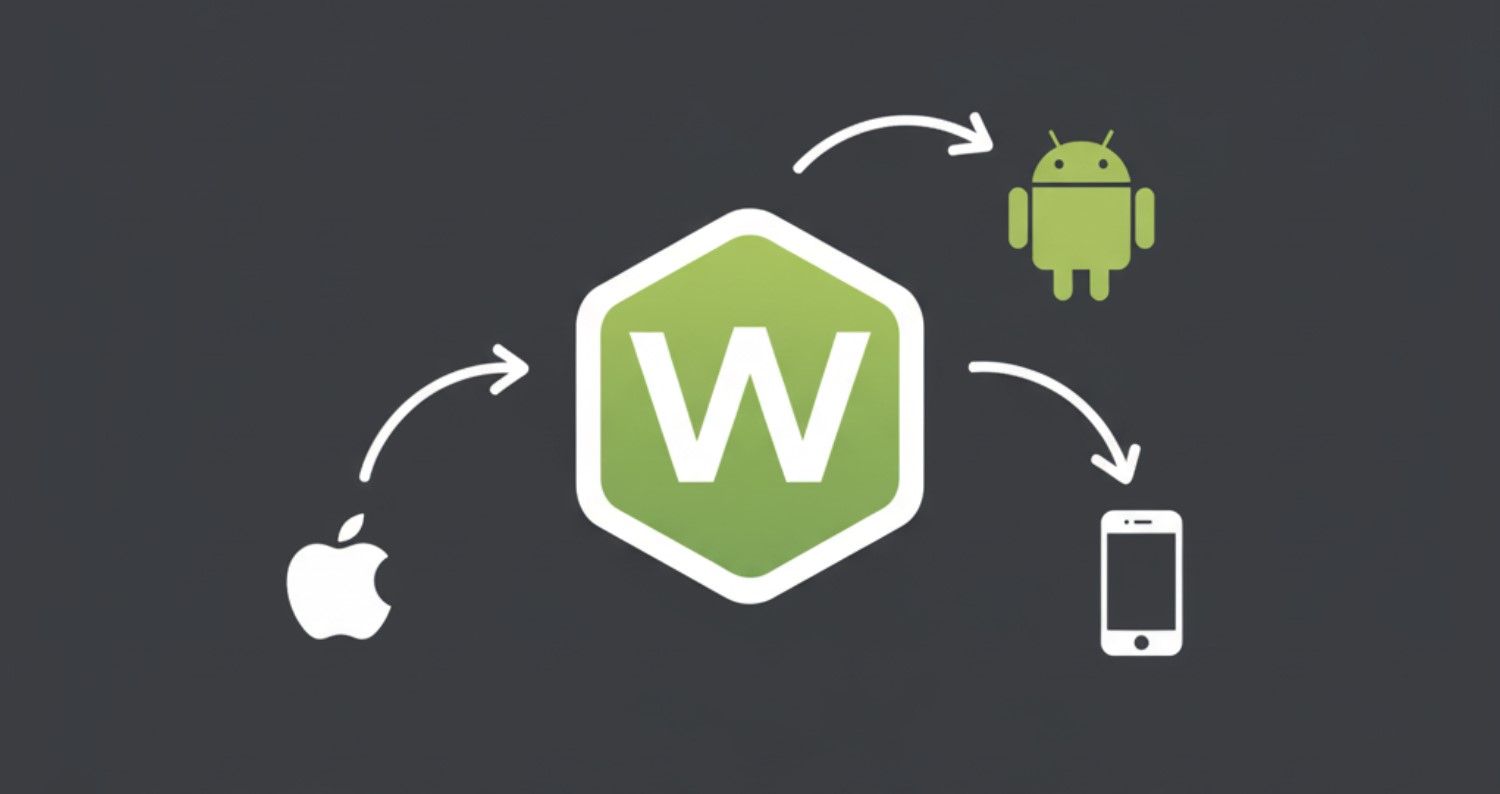
Berikut adalah panduan langkah demi langkah untuk memasang WireGuard client di macOS, Android, dan iOS. Seperti tutorial Windows sebelumnya, Anda harus sudah memiliki file konfigurasi WireGuard (.conf) atau QR Code yang disediakan oleh Mozfactor dan anda bisa mengunduhnya di Client Area kami.
Tutorial untuk macOS
- Unduh dan Instal Aplikasi
- Buka Mac App Store dan cari “WireGuard”.
- Klik “Get” dan kemudian “Install” untuk mengunduh dan menginstal aplikasi resmi WireGuard.
- Aplikasi akan muncul di folder Aplikasi Anda.
- Impor File Konfigurasi
- Buka aplikasi WireGuard.
- Di menu utama, klik tombol “+” di bagian bawah kiri jendela.
- Pilih “Import from file…”.
- Jelajahi ke lokasi di mana Anda menyimpan file konfigurasi
.confyang telah Anda siapkan. - Pilih file tersebut dan klik “Import”.
- Hubungkan ke Server
- Setelah file diimpor, nama tunnel akan muncul di daftar.
- Klik pada nama tunnel tersebut.
- Untuk terhubung, klik tombol “Activate”.
- macOS akan meminta izin untuk menambahkan konfigurasi VPN. Klik “Allow” dan masukkan kata sandi Anda jika diminta.
- Status koneksi akan berubah menjadi “Active”. Anda dapat melihat ikon WireGuard di menu bar atas layar untuk mengelola koneksi.
Tutorial untuk Android
- Unduh dan Instal Aplikasi
- Buka Google Play Store dan cari “WireGuard”.
- Pilih aplikasi resmi dan klik “Install”.
- Impor File Konfigurasi
- Buka aplikasi WireGuard setelah instalasi selesai.
- Ketuk tombol “+” di pojok kanan bawah layar.
- Anda akan memiliki dua pilihan:
- “IMPORT FROM FILE OR ARCHIVE”: Pilih opsi ini jika Anda memiliki file konfigurasi
.confyang tersimpan di perangkat Anda. - “SCAN FROM QR CODE”: Gunakan opsi ini jika administrator server Anda telah memberikan QR code. Arahkan kamera Anda ke QR code tersebut untuk mengimpor konfigurasi secara otomatis.
- “IMPORT FROM FILE OR ARCHIVE”: Pilih opsi ini jika Anda memiliki file konfigurasi
- Hubungkan ke Server
- Setelah konfigurasi diimpor, nama tunnel akan muncul di daftar.
- Ketuk nama tunnel. Aplikasi akan meminta izin untuk membuat koneksi VPN. Ketuk “OK” atau “Allow”.
- Ketuk tombol “Activate” untuk terhubung. Tombol akan berubah warna saat koneksi aktif.
Tutorial untuk iOS
- Unduh dan Instal Aplikasi
- Buka App Store di iPhone atau iPad Anda.
- Cari “WireGuard”.
- Ketuk “Get” dan masukkan Face ID, Touch ID, atau kata sandi Apple ID Anda untuk menginstal.
- Impor File Konfigurasi
- Buka aplikasi WireGuard setelah terinstal.
- Ketuk tombol “+” di bagian atas kanan layar.
- Anda akan diberi pilihan:
- “CREATE FROM FILE OR ARCHIVE”: Pilih ini jika Anda memiliki file konfigurasi
.confyang sudah disimpan di perangkat Anda (misalnya di iCloud Drive atau Files). - “CREATE FROM QR CODE”: Gunakan ini jika administrator server memberikan QR code. Aplikasi akan meminta izin kamera untuk memindai kode tersebut.
- “CREATE FROM FILE OR ARCHIVE”: Pilih ini jika Anda memiliki file konfigurasi
- Hubungkan ke Server
- Setelah konfigurasi diimpor, nama tunnel akan muncul di daftar.
- Ketuk nama tunnel tersebut. Aplikasi akan meminta izin untuk menambahkan konfigurasi VPN. Ketuk “Allow” dan otentikasi dengan Face ID/Touch ID/passcode Anda.
- Untuk terhubung, geser tombol di sebelah nama tunnel ke posisi “On”. Tombol akan berubah menjadi hijau, menandakan koneksi aktif.
Catatan Tambahan
Jika anda ingin mengakses jaringan lokal anda saat WireGuard sedang aktif, pada config WireGuard anda jangan centang/unchek Exclude private IPs lalu simpan.






